Trong thế giới làm việc hiện đại, bảng tính là một công cụ không thể thiếu, giúp chúng ta quản lý và phân tích dữ liệu hiệu quả. Tuy nhiên, đôi khi, việc điều hướng qua các menu và thực hiện các tác vụ lặp đi lặp lại trong Google Sheets có thể tiêu tốn rất nhiều thời gian và công sức. Thay vì phải “đào bới” vô tận để tìm kiếm hoặc xử lý dữ liệu thủ công, những chuyên gia công nghệ và người dùng bảng tính thông minh đã khám phá ra một số hàm cốt lõi có khả năng đảm nhận các tác vụ nặng nhọc, giúp tối ưu hóa quy trình làm việc và tăng năng suất đáng kể. Bài viết này từ thuthuat360.net sẽ giới thiệu đến bạn 8 hàm Google Sheets mạnh mẽ nhất mà bạn nên biết để biến bảng tính của mình thành một công cụ tự động hóa, tiết kiệm thời gian và mang lại hiệu quả vượt trội.
8. VLOOKUP
Hàm VLOOKUP là một công cụ tra cứu cực kỳ hữu ích trong Google Sheets, giúp bạn tìm kiếm một giá trị cụ thể trong cột đầu tiên của một vùng dữ liệu và trả về giá trị tương ứng từ một cột khác trong cùng hàng. Đây là giải pháp hoàn hảo giúp bạn thoát khỏi việc cuộn thủ công qua các bộ dữ liệu khổng lồ. Cú pháp cơ bản của hàm VLOOKUP như sau:
VLOOKUP(search_key, range, index, [is_sorted])Trong đó, search_key là giá trị bạn muốn tìm kiếm, và range là vùng bảng tính nơi bạn đang thực hiện tìm kiếm. Tham số index cho VLOOKUP biết cột nào cần trả về dữ liệu, trong khi is_sorted chỉ ra liệu dữ liệu của bạn có được sắp xếp hay không.
Nếu bạn đặt is_sorted thành FALSE (hoặc 0), hàm sẽ hiển thị các kết quả khớp chính xác, đây thường là điều bạn mong muốn cho hầu hết các tác vụ tra cứu.
Dưới đây là cách VLOOKUP hoạt động trong thực tế:
=VLOOKUP("Saniya", B2:J3000, 9, FALSE)Công thức này sẽ tìm kiếm tên “Saniya” trong cột B của vùng dữ liệu từ B2 đến J3000 và trả về giá trị tương ứng từ cột thứ chín. Hàm VLOOKUP lý tưởng để tìm kiếm thông tin nhân viên, chi tiết sản phẩm hoặc bất kỳ dữ liệu nào được tổ chức theo bảng.
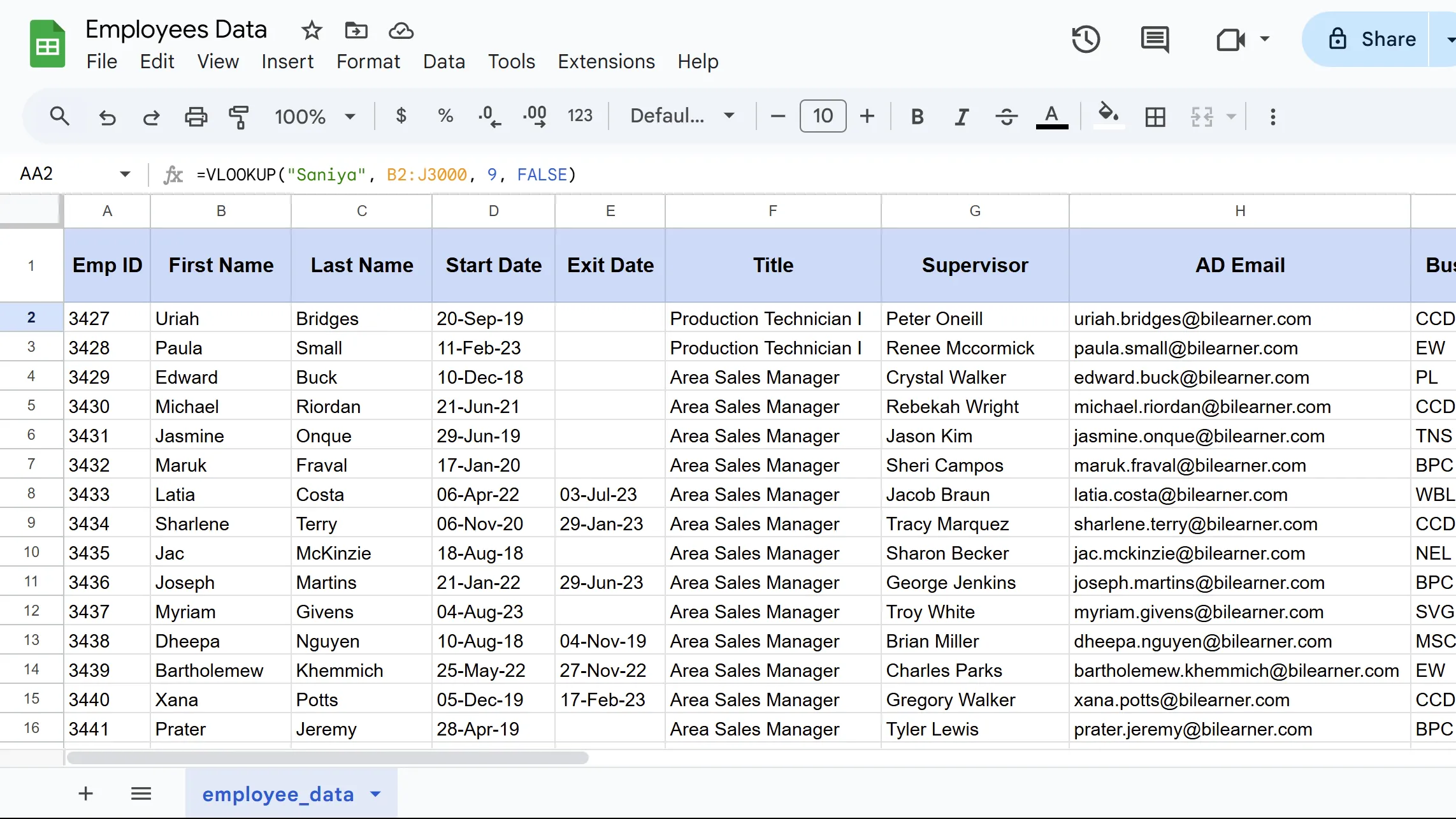 Kết quả hiển thị của hàm VLOOKUP trong Google Sheets khi tìm kiếm dữ liệu từ bảng tính
Kết quả hiển thị của hàm VLOOKUP trong Google Sheets khi tìm kiếm dữ liệu từ bảng tính
Tuy nhiên, VLOOKUP có một hạn chế là nó chỉ tìm kiếm sang bên phải cột tìm kiếm của bạn, không thể tìm sang bên trái. Mặc dù vậy, đối với hầu hết các tác vụ hàng ngày, nó vẫn xử lý việc tra cứu dữ liệu một cách hoàn hảo. Để hiểu rõ hơn với các ví dụ chi tiết, bạn có thể tham khảo thêm hướng dẫn của thuthuat360.net về cách sử dụng hàm VLOOKUP trong Google Sheets.
7. SUMIF
Hàm SUMIF giúp bạn tính tổng các giá trị trong một phạm vi dựa trên các tiêu chí cụ thể mà bạn thiết lập. Thay vì phải tính toán thủ công tổng số cho các danh mục khác nhau, công thức này sẽ thực hiện phần việc nặng nhọc đó một cách chính xác.
Trong khi hàm IF cơ bản chỉ trả về TRUE hoặc FALSE dựa trên điều kiện, SUMIF tiến xa hơn bằng cách thực hiện các phép tính trên dữ liệu thỏa mãn tiêu chí của bạn. Hàm này có cú pháp như sau:
SUMIF(range, criteria, [sum_range])Ở đây, range chứa các ô mà bạn đang kiểm tra dựa trên tiêu chí của mình, criteria là điều kiện của bạn, và sum_range là các giá trị thực tế cần được cộng lại. Nếu bạn bỏ qua sum_range, SUMIF sẽ cộng các giá trị trong chính range đó. Hàm này hoạt động với văn bản, số, và thậm chí cả các ký tự đại diện (wildcards) như dấu hoa thị (*) cho các kết quả khớp một phần.
=SUMIF(V2:V3000, "<1000", Z2:Z3000)Trong ví dụ trên, công thức kiểm tra cột V xem có giá trị nào nhỏ hơn 1000 hay không, sau đó tính tổng các số tiền tương ứng trong cột Z. Công thức này rất tiện dụng để tính tổng doanh số, các danh mục chi phí hoặc bất kỳ phép tính tổng có điều kiện nào.
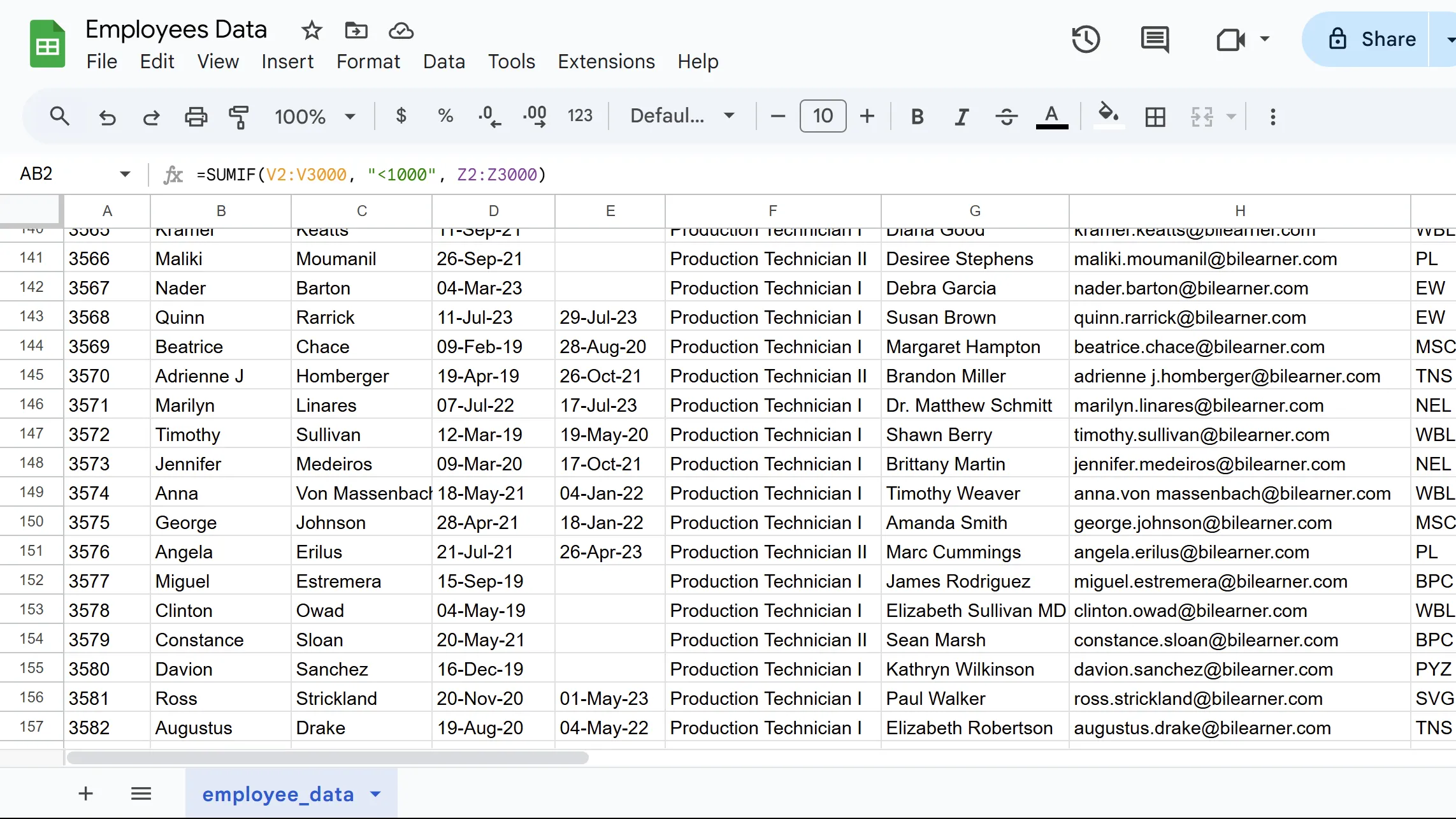 Kết quả hàm SUMIF trong Google Sheets, hiển thị tổng các giá trị thỏa mãn điều kiện
Kết quả hàm SUMIF trong Google Sheets, hiển thị tổng các giá trị thỏa mãn điều kiện
Bạn thậm chí có thể kết hợp nhiều tiêu chí, mặc dù bạn sẽ cần sử dụng hàm SUMIFS cho mức độ phức tạp đó. Để biết thêm các ví dụ phức tạp và cách kết hợp tiêu chí nâng cao, bạn có thể xem hướng dẫn chi tiết của thuthuat360.net về cách sử dụng hàm SUMIF trong Google Sheets.
6. CONCATENATE
Hàm CONCATENATE cho phép bạn kết hợp văn bản từ nhiều ô thành một ô duy nhất. Khi bạn cần hợp nhất họ và tên, tạo địa chỉ email hoặc xây dựng các nhãn tùy chỉnh, bạn có thể sử dụng hàm này trong công thức của mình để xử lý việc thao tác văn bản.
Bạn cũng có thể sử dụng ký hiệu và (&) như một phím tắt để nối chuỗi cơ bản, mặc dù việc sử dụng hàm CONCATENATE trong Google Sheets mang lại sự linh hoạt hơn cho các kết hợp phức tạp. Cú pháp của CONCATENATE là:
CONCATENATE(string1, [string2, ...])Ở đây, string1 là giá trị văn bản đầu tiên của bạn, và bạn có thể thêm không giới hạn các chuỗi bổ sung. Mỗi tham số có thể là một tham chiếu ô, văn bản thực tế trong dấu ngoặc kép, hoặc một sự kết hợp của cả hai.
Hãy nhớ rằng hàm này không tự động thêm dấu cách, vì vậy bạn cần thêm chúng thủ công dưới dạng các tham số riêng biệt, như ví dụ sau:
=CONCATENATE(B2, " ", C2)Công thức này kết hợp các giá trị từ ô B2 và C2, được ngăn cách bởi một dấu cách. Nó hoàn hảo để tạo tên đầy đủ, mã sản phẩm, địa chỉ được định dạng, và nhiều hơn nữa.
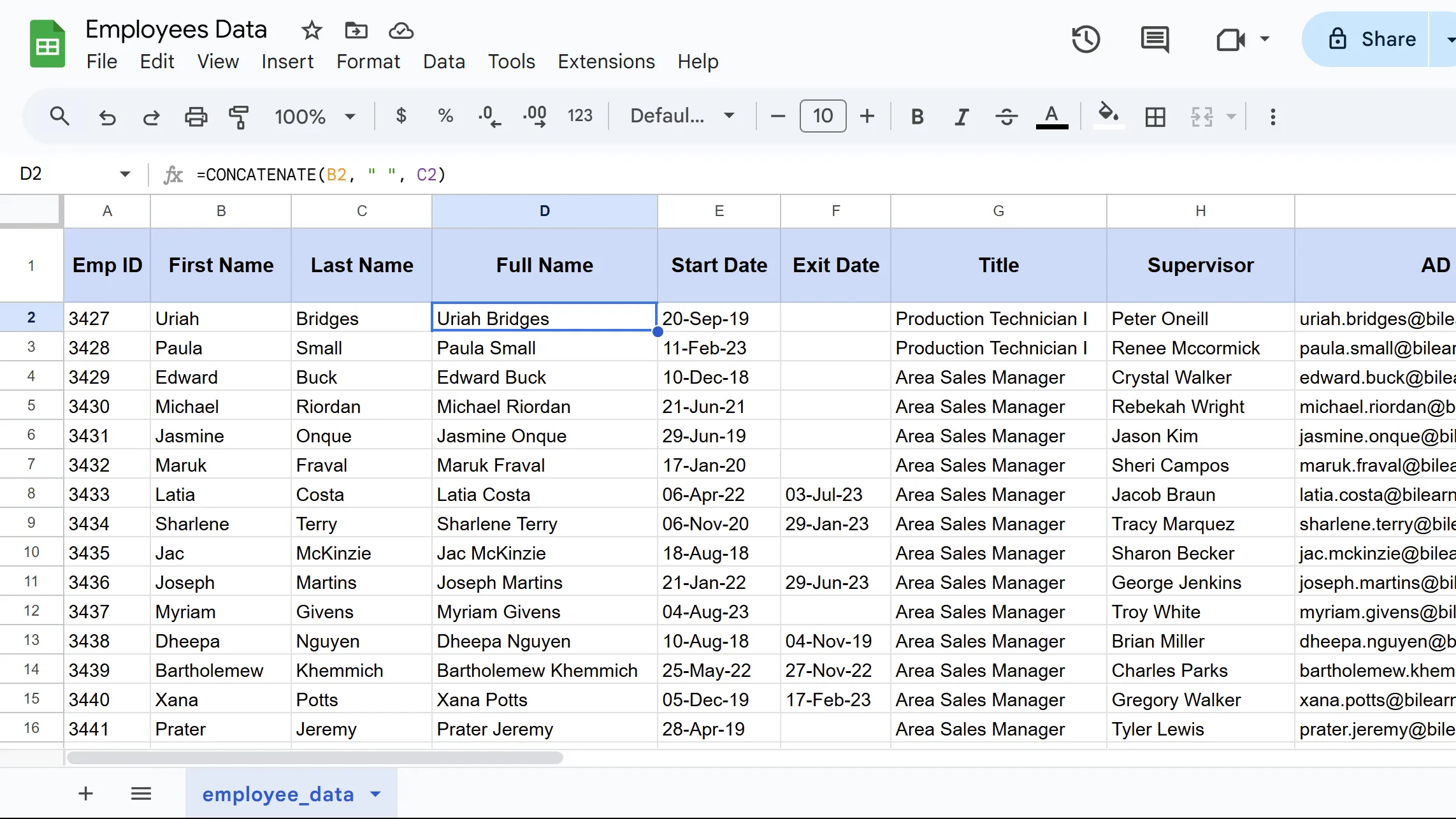 Ví dụ sử dụng hàm CONCATENATE để kết hợp nội dung từ nhiều ô trong Google Sheets
Ví dụ sử dụng hàm CONCATENATE để kết hợp nội dung từ nhiều ô trong Google Sheets
CONCATENATE có thể trở nên cồng kềnh nếu bạn sử dụng quá nhiều tham số, nhưng nó vẫn là cách đáng tin cậy nhất để hợp nhất dữ liệu văn bản. Bạn cũng có thể sử dụng CONCATENATE trong Excel để nối văn bản từ nhiều ô.
5. COUNTIF
COUNTIF đếm các ô đáp ứng các tiêu chí cụ thể trong một phạm vi. Khi bạn cần theo dõi số lượng mục thuộc các danh mục nhất định — ví dụ như đếm các tác vụ đã hoàn thành hoặc tổng hợp các phản hồi cụ thể — công thức này giúp loại bỏ lỗi đếm thủ công.
Hàm này hoạt động hiệu quả cho việc phân tích dữ liệu khảo sát, theo dõi hàng tồn kho và các chỉ số hiệu suất. Cú pháp của COUNTIF là:
COUNTIF(range, criteria)Trong đó, range chỉ định các ô bạn muốn kiểm tra, và criteria định nghĩa điều kiện mà các ô phải đáp ứng để được đếm. Tiêu chí có thể bao gồm văn bản, số, hoặc các toán tử logic. Ví dụ sau đây sẽ minh họa:
=COUNTIF(K2:K3000, "Active")Công thức này đếm số lượng ô trong phạm vi K2:K3000 chứa chính xác văn bản “Active”. Bạn có thể sử dụng hàm COUNTIF trong Google Sheets để theo dõi trạng thái dự án, đếm các loại sản phẩm cụ thể hoặc phân tích dữ liệu phân loại.
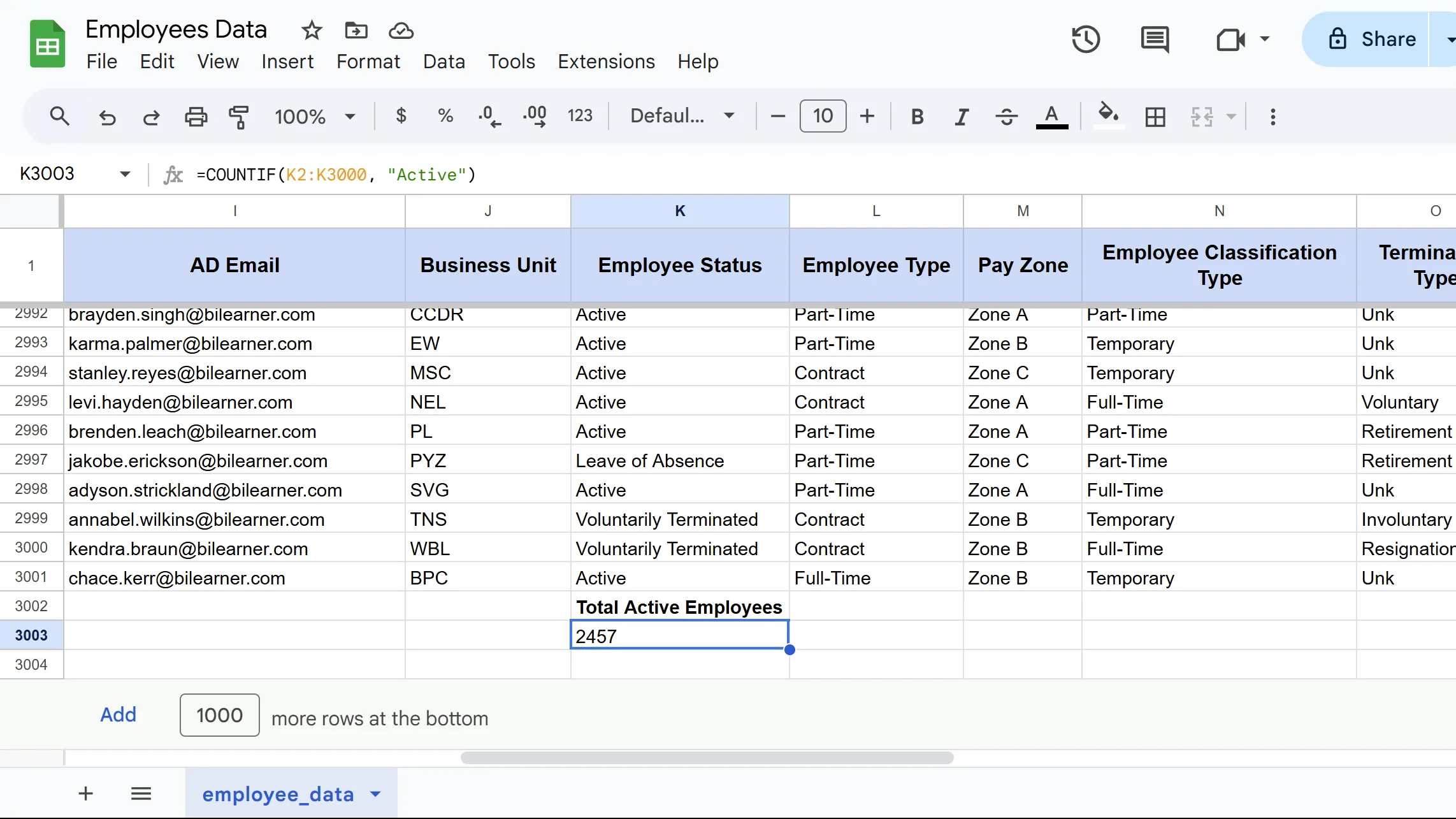 Minh họa cách hàm COUNTIF đếm các ô thỏa mãn điều kiện "Active" trong Google Sheets
Minh họa cách hàm COUNTIF đếm các ô thỏa mãn điều kiện "Active" trong Google Sheets
COUNTIF cũng hỗ trợ các ký tự đại diện như dấu hoa thị (*) cho các kết quả khớp văn bản một phần và dấu chấm hỏi (?) cho việc thay thế một ký tự đơn lẻ.
Bạn cũng có thể sử dụng các toán tử so sánh như ">50" hoặc ">=100" để đếm các phạm vi số. Công thức này tiện dụng khi xử lý các bộ dữ liệu lớn mà việc đếm thủ công đơn giản là không thực tế.
4. ARRAYFORMULA
Tiếp theo trong danh sách là ARRAYFORMULA, hàm này tự động áp dụng một công thức duy nhất cho toàn bộ một phạm vi ô. Thay vì sao chép công thức xuống hàng trăm dòng, bạn chỉ cần viết một lần và để Google Sheets xử lý phần còn lại.
Tôi thấy hàm này cực kỳ hữu ích khi làm việc với các bộ dữ liệu lớn, liên tục mở rộng. Thay vì phải nhớ kéo công thức xuống mỗi khi dữ liệu mới xuất hiện, ARRAYFORMULA sẽ tự động cập nhật mọi thứ. Cú pháp cơ bản bao bọc công thức thông thường của bạn:
=ARRAYFORMULA(your_formula_here)Tuy nhiên, bạn cần tham chiếu đến toàn bộ các cột hoặc phạm vi thay vì các ô đơn lẻ. Ví dụ, thay vì A2, bạn sẽ sử dụng A2:A để bao gồm toàn bộ cột từ hàng 2 trở xuống.
Đây là một ví dụ thực tế kết hợp họ và tên:
=ARRAYFORMULA(B2:B & " " & C2:C)Công thức này nối mọi cặp tương ứng trong cột B và C đồng thời. Kết quả hiển thị ngay lập tức trên tất cả các hàng có dữ liệu. Hơn nữa, nó tự động điều chỉnh khi các hàng mới được thêm vào.
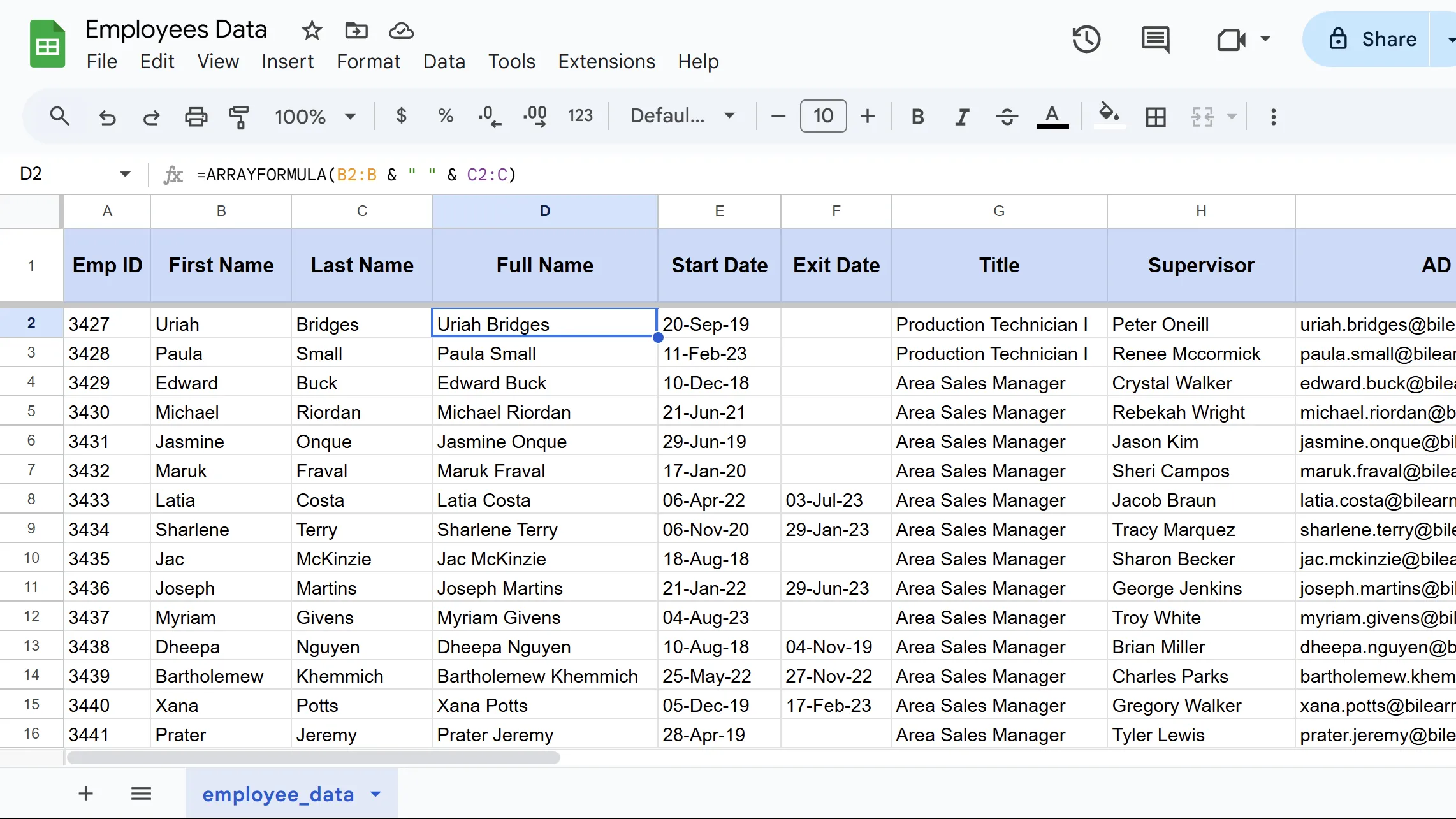 Kết quả của hàm ARRAYFORMULA khi áp dụng công thức cho toàn bộ cột trong Google Sheets
Kết quả của hàm ARRAYFORMULA khi áp dụng công thức cho toàn bộ cột trong Google Sheets
Để xem thêm các ví dụ khác, bạn có thể tham khảo hướng dẫn của chúng tôi về hàm ARRAYFORMULA trong Google Sheets. Chắc chắn rằng nó rất đáng để tìm hiểu, đặc biệt nếu bạn thường xuyên làm việc với dữ liệu.
3. FILTER
Hàm FILTER trích xuất các hàng cụ thể từ một bộ dữ liệu dựa trên các điều kiện bạn định nghĩa. Khi bạn cần xem chỉ những nhân viên, dự án hoặc hồ sơ bán hàng nhất định mà không cần ẩn hàng thủ công, công thức này sẽ tạo ra một tập hợp con động ngay lập tức.
Điều tôi đánh giá cao nhất ở FILTER là kết quả sẽ tự động cập nhật khi dữ liệu nguồn của bạn thay đổi, không giống như lọc thủ công. Điều này rất hữu ích cho các bảng điều khiển và báo cáo trực tiếp. Cú pháp theo mẫu này:
FILTER(range, condition1, [condition2], ...)Range chứa dữ liệu của bạn, trong khi condition1 chỉ định tiêu chí đầu tiên của bạn. Ngoài ra, bạn có thể chồng nhiều điều kiện để lọc chính xác hơn, như trong ví dụ dưới đây.
=FILTER(D2:D3000, R2:R3000="Engineers")Công thức này chỉ hiển thị các nhân viên thuộc bộ phận Kỹ thuật từ cơ sở dữ liệu nhân viên. Kết quả là, bạn sẽ nhận được chính xác tập hợp con mình cần mà không cần cuộn qua các bản ghi không liên quan.
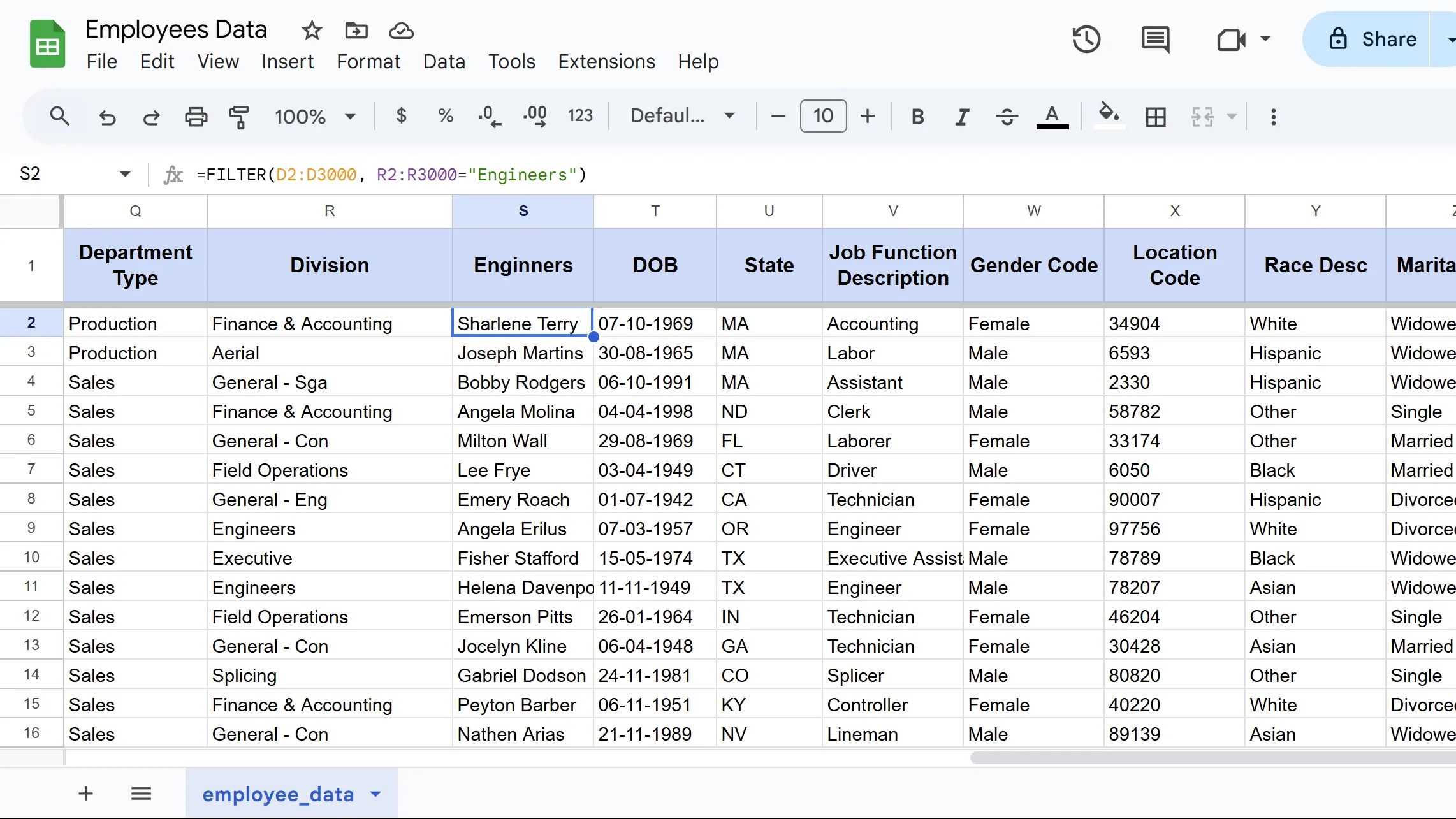 Ví dụ hàm FILTER trong Google Sheets, lọc dữ liệu theo điều kiện cụ thể
Ví dụ hàm FILTER trong Google Sheets, lọc dữ liệu theo điều kiện cụ thể
FILTER hoạt động đặc biệt tốt cho việc theo dõi dự án, phân tích chi phí và quản lý khách hàng, vì nó xử lý tốt cả tiêu chí văn bản và số.
Nếu bạn muốn xem các ví dụ chi tiết hơn và các kỹ thuật lọc, hãy xem hướng dẫn của chúng tôi về hàm FILTER trong Google Sheets. Thành thật mà nói, đây là một trong những công thức thực sự giúp tiết kiệm hàng giờ làm việc thủ công khi bạn liên tục phải trích xuất các tập hợp con dữ liệu khác nhau cho các báo cáo và cuộc họp.
2. QUERY
QUERY mang khả năng tìm kiếm kiểu cơ sở dữ liệu vào Google Sheets bằng ngôn ngữ giống SQL. Mặc dù ban đầu có vẻ đáng sợ, nhưng hàm Google Sheets này có thể giúp bạn tiết kiệm hàng giờ mỗi tuần. Nó rất đơn giản khi bạn hiểu những điều cơ bản và mạnh mẽ cho việc phân tích dữ liệu văn phòng.
Hàm này kết hợp lọc, sắp xếp và nhóm vào một công thức duy nhất. Thay vì sử dụng nhiều hàm, bạn có thể trích xuất chính xác những gì bạn cần chỉ bằng một lệnh duy nhất. Cú pháp cơ bản trông như thế này:
QUERY(data, query, [headers])Tham số data chứa phạm vi của bạn, query chứa lệnh giống SQL của bạn trong dấu ngoặc kép, và headers chỉ định số lượng hàng tiêu đề cần bao gồm. Trong ví dụ sau, QUERY phân tích dữ liệu hiệu suất của nhân viên:
=QUERY(A1:AB3000, "SELECT D, Q, AB ORDER BY AB DESC")Công thức này truy xuất tên nhân viên (cột D), phòng ban (cột Q) và điểm hiệu suất (cột AB), sau đó sắp xếp theo điểm hiệu suất theo thứ tự giảm dần. Về cơ bản, bạn đang tạo các báo cáo tùy chỉnh mà nếu không, bạn sẽ phải sử dụng các bảng Pivot trong Excel hoặc Google Sheets.
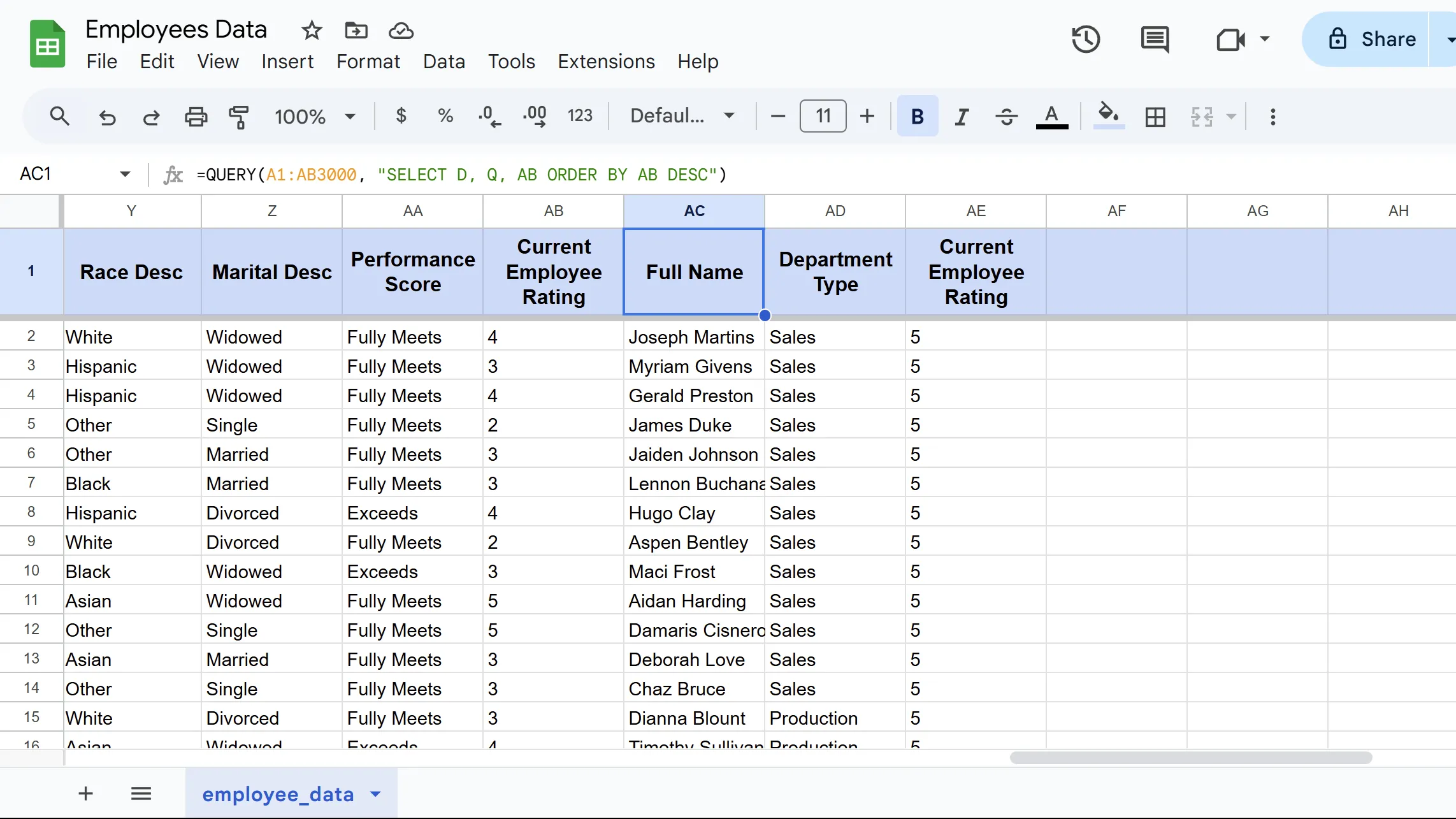 Kết quả truy vấn dữ liệu từ hàm QUERY trong Google Sheets, sắp xếp theo điểm hiệu suất
Kết quả truy vấn dữ liệu từ hàm QUERY trong Google Sheets, sắp xếp theo điểm hiệu suất
QUERY có thể hữu ích trong phân tích bán hàng, theo dõi dự án và báo cáo ngân sách vì nó xử lý các tìm kiếm văn bản, phạm vi ngày và các phép toán học. Để biết thêm ví dụ, bạn có thể xem hướng dẫn chi tiết của thuthuat360.net về hàm QUERY trong Google Sheets.
1. IMPORTRANGE
Hàm IMPORTRANGE trực tiếp nhập dữ liệu từ các tệp Google Sheets khác vào bảng tính hiện tại của bạn. Khi bạn quản lý nhiều tệp dự án, công cụ theo dõi ngân sách hoặc báo cáo phòng ban, IMPORTRANGE có thể loại bỏ hoàn toàn thói quen sao chép-dán thủ công cho bạn.
Nó duy trì kết nối trực tiếp giữa các tệp. Kết quả là, khi đồng nghiệp của bạn cập nhật bảng tính tổng hợp bán hàng, bảng điều khiển của bạn sẽ tự động phản ánh những thay đổi đó, không cần cập nhật thủ công. Cú pháp yêu cầu hai phần thông tin chính:
IMPORTRANGE("spreadsheet_url", "range")spreadsheet_url là địa chỉ web đầy đủ của tệp nguồn, trong khi range chỉ định chính xác các ô cần nhập bằng ký hiệu chuẩn, chẳng hạn như “Sheet1!A1:C10”. Ví dụ sau đây sẽ minh họa:
=IMPORTRANGE("https://docs.google.com/spreadsheets/d/abc123", "B2:AD50")Công thức này nhập dữ liệu nhân viên từ tệp của một phòng ban khác trực tiếp vào báo cáo tổng hợp của bạn. Tuy nhiên, bạn sẽ cần cấp quyền lần đầu tiên, vì Google Sheets sẽ nhắc bạn kết nối các tệp.
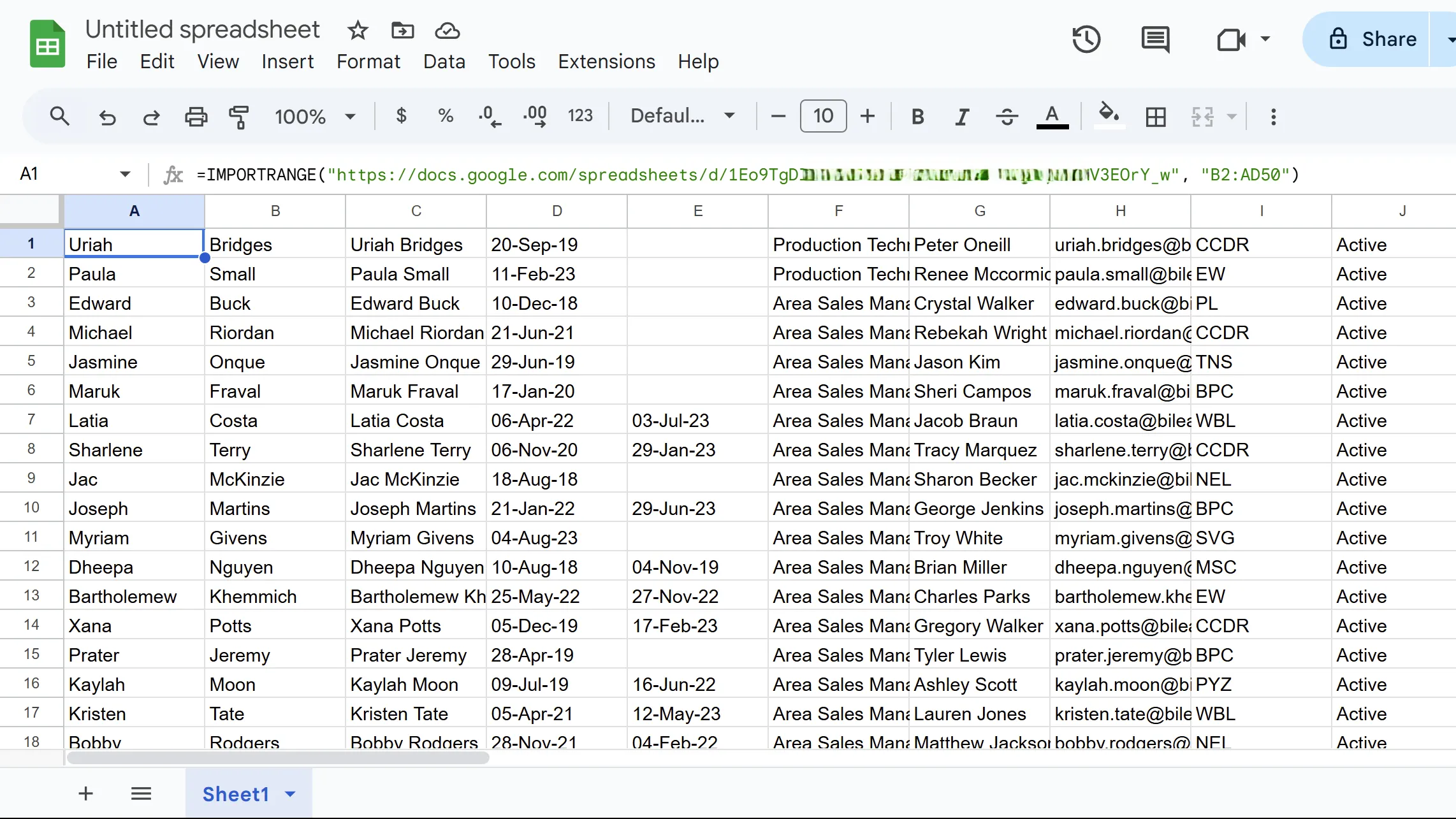 Minh họa cách hàm IMPORTRANGE nhập dữ liệu từ một bảng tính Google Sheets khác
Minh họa cách hàm IMPORTRANGE nhập dữ liệu từ một bảng tính Google Sheets khác
IMPORTRANGE rất tiện dụng để tạo bảng điều khiển điều hành, hợp nhất các báo cáo nhóm và duy trì các chế độ xem dữ liệu tập trung, vì đây là cách dễ nhất để nhập dữ liệu từ một tệp Google Sheets khác. Tuy nhiên, hãy nhớ rằng quá nhiều công thức IMPORTRANGE có thể làm chậm bảng tính của bạn.
Tám hàm này giúp công việc với bảng tính trở nên dễ dàng hơn đáng kể. Mặc dù có một quá trình học hỏi ban đầu, nhưng việc tiết kiệm thời gian sẽ trở nên rõ ràng khi bạn sử dụng chúng thường xuyên. Các tác vụ dữ liệu từng mất hàng giờ giờ đây sẽ chỉ diễn ra trong vài phút, và điều đó thực sự đáng để nỗ lực. Hãy bắt đầu khám phá và áp dụng những hàm này ngay hôm nay để nâng cao năng suất của bạn với Google Sheets!


